本教程介紹非常獨特的火焰圖形的制作方法。作者示例用的是線條圖形,如果是實物圖則需要轉為線條圖后再制作。制作過程并不復雜,先用圖層樣式簡單給圖形加上一些顏色和光感。然后用液化濾鏡等把邊緣稍微扭曲,最后用火焰素材加上火焰即可。
原圖

<點小圖查看大圖>
最終效果

<點小圖查看大圖>
1、新建一個大小合適的背景,填充黑色,導入圖形或者文字。(直接打開下圖所示的素材,用通道把白色部分摳出來復制到新的圖層,背景天后黑色)

<點小圖查看大圖>
2、給圖形添加圖層樣式,參數(shù)設置如下圖:外發(fā)光。
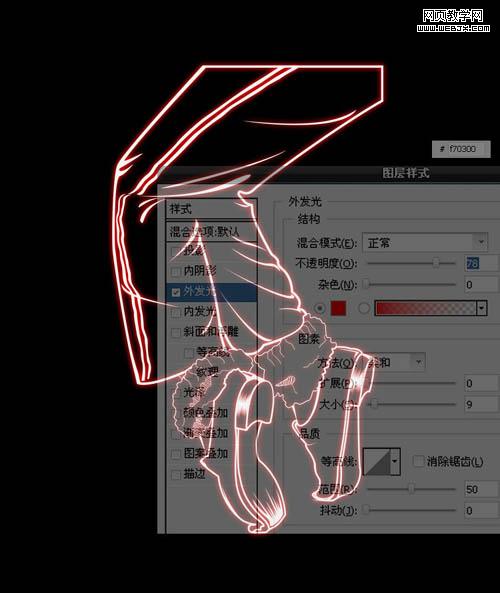
顏色疊加是為了后期能更好的調(diào)整顏色。
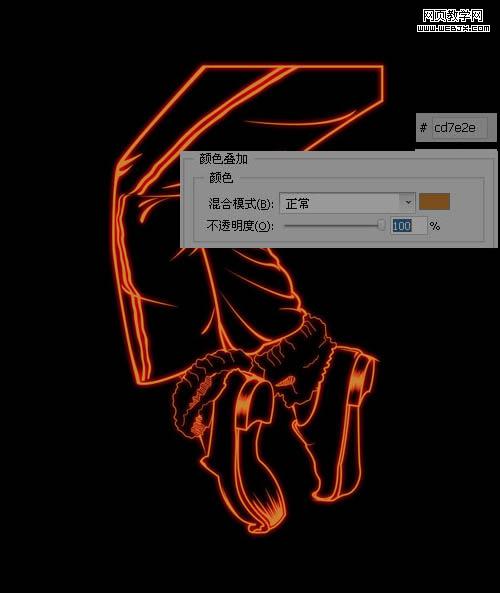
內(nèi)發(fā)光,可以做出一些通透的效果。
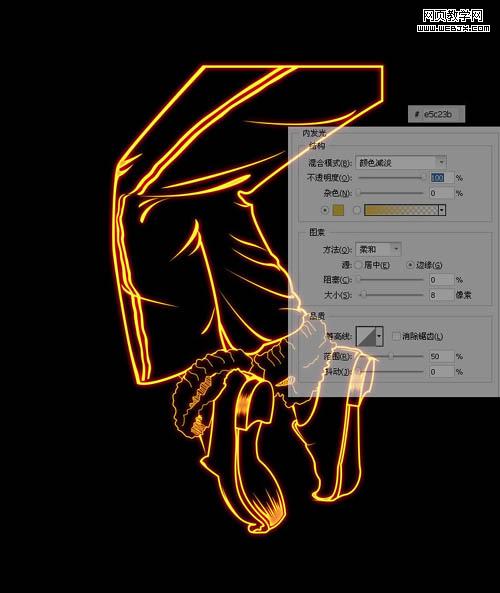
光澤這步挺重要的,整體的效果就在這,可以試著調(diào)整數(shù)值看看有哪些變化。
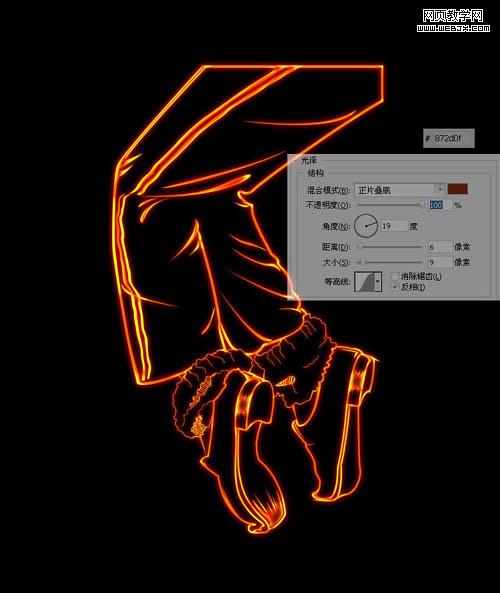
3、加好圖層樣式以后,添加圖層蒙版,用黑色畫筆把上面局部擦出過渡效果,如下圖。

4、用液化的向前變形工具,把畫筆調(diào)整到合適的大小開始對一些主要的地方進行扭曲。(一定要慢,快的畫容易抹糊了。)

5、打開合適的火焰圖片,進入通道面板,選擇紅色層。CTRL+左鍵點擊紅色層載入高光區(qū)。回到圖層面板,適用移動工具,將選中的區(qū)域移動到剛才的文字文件中,將火焰置于文字層上方。(注意:這里我們是利用通道來載入選區(qū)。在移動的時候請確保所有通道都是可見的。否則可能移過去的是黑白的)

<點小圖查看大圖>


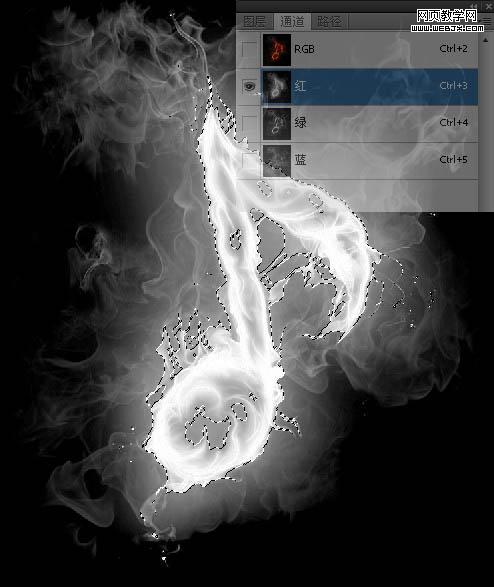
6、把火焰素材導入,模式選濾色,把合適的火焰放在合適的位置,多余的可以用蒙版遮掉。(要有耐心,一點點的把合適的火焰疊加上去,效果就出來了。這也是關鍵的一步。)
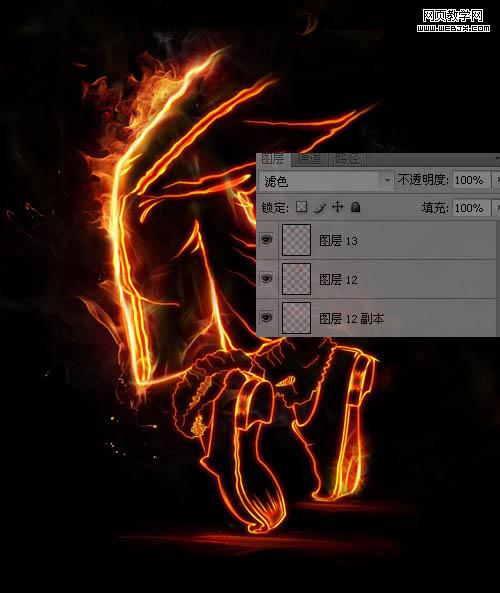
7、在背景圖層的上面新建一個圖層,在中心畫一個橢圓形的選取,根據(jù)你畫布的像素進行羽化。填充顏色。(這步是為了讓整個畫面更加的融合,也可以突顯主題。)
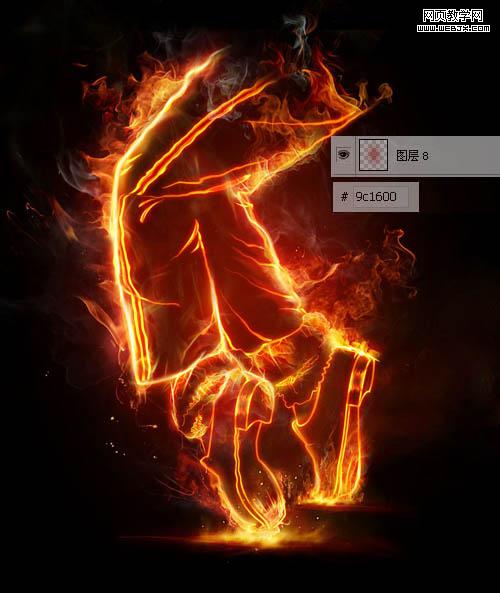
最后一步:整體的顏色調(diào)整,細節(jié)調(diào)整,部分地方可以進行銳化處理,顯的有層次感。

新聞熱點
疑難解答